游戏原画调整与完善教程——手臂细节调整
为了表现出材质的纹理,我选择了两张材质贴图,这两种相同类别的材质贴图会相互补充,使金属材质表现得更加丰富和细腻。首先,给画面贴上它的基础材质,注意,所谓基础材质的特点,就是尽量平滑,变化少的贴图,这样就会不会有太大的重复感,而基础材质一般都是会运用于大范围的面积,这里选择第一张贴图作为基础材质,如下图所示。
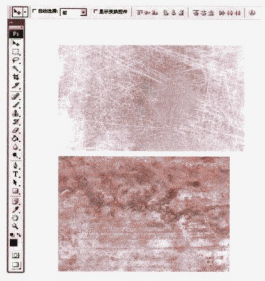

我们用一只手臂来做细化的范例,上图是我们已经对肩部做了调整后的效果,整条手臂有了比较清晰的结构。
下面我们为它加入一些材质效果,如下图所示。

调整暗层材质的图层的叠加方式为正片叠加,并调整图层的不透明度为55%。
整体手臂都铺上基础材质后,会感觉到整条手臂有了很强的对比,但颜色比较暗,如下图所示。
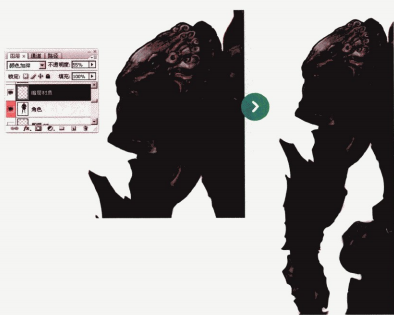
基于这个问题,我把这个图层的材质原地复制出一层,并把图层的叠加模式改为“叠加",不透明度设置为55%,来提高整只手臂的亮度,如右图所示。
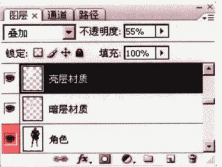
然后加以调整,得到的效果如左图所示。

用相同的方法将第2张贴图叠加在手臂上。
叠上这层材质之后,会出现一些色彩倾向,调整后得到下图.
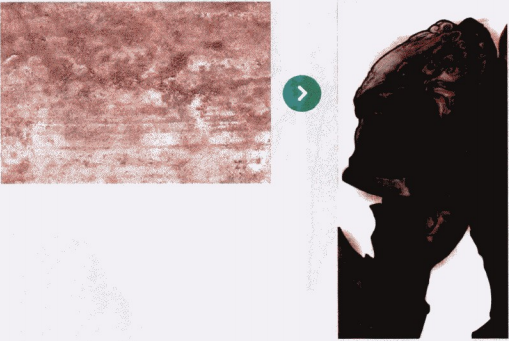
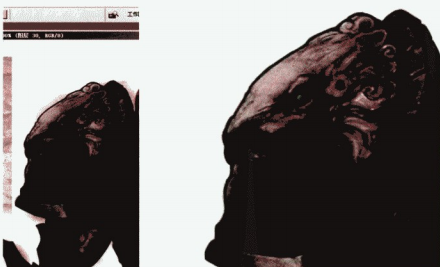
然后针对贴图所带来的一些模糊的地方做一些修改,明确各个区域的结构关系,如下图所示。

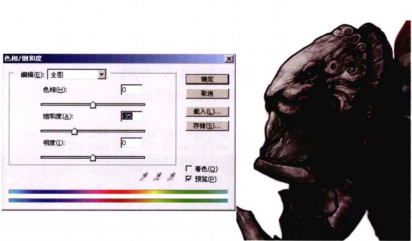
使用色相/饱和度命令调整画面的饱和度,让整体的色泽更贴近金属的灰色,如上图所示,这样手臂的基本材质就处理完了,如下图所示。

热门课程
专业讲师指导 快速摆脱技能困惑相关文章
多种教程 总有一个适合自己专业问题咨询
你担心的问题,火星帮你解答-
本文主要阐述UI设计学习对女性的好处及其在火星时代教育的学习情况。
-
无论你是视频剪辑的初学者还是想提升技能的专业人士,本篇文章将为你详解学习剪辑的步骤和技巧,并介绍火星时代教育如何帮助你达到目标。
-
分析选择正规室内设计培训学校的关键因素以及创新室内设计的前景。
-
介绍专业的室内设计培训中心,以及火星时代教育在其中的角色和贡献
-
对未来影视包装特效行业有兴趣的人,加入电影制作特效班可以开启您的电影魔幻之旅,这里我们会教你如何制造视觉美妙的电影特效。
-
揭示动画游戏培训学校的优势,让你更好理解游戏制作学习的各种要素。火星时代教育,带你踏上动画设计课程的全新旅程。

 火星网校
火星网校
















